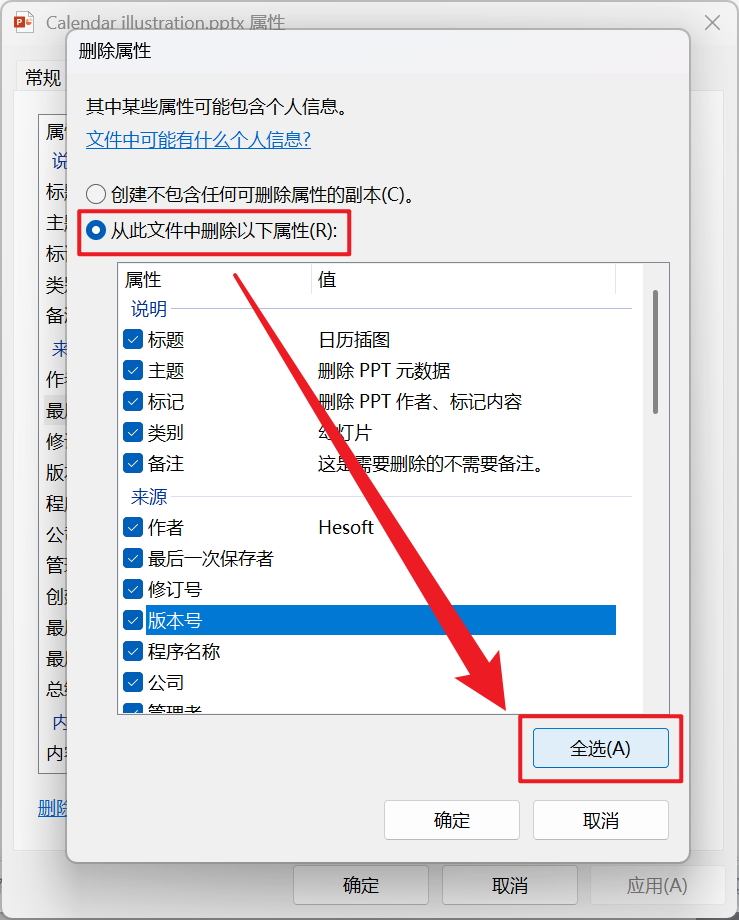如何批量刪除 PPT 屬性中的元數據呢? 幻燈片作為我們日常辦公和學習中經常使用的工具,不管是產品宣傳或是公司介紹的演示稿都會圍繞 PPT 來製作,當大家需要將製作好的 PPT 模板案例進行分享時,可能不希望洩露文件中的敏感信息,比如製作文件的作者、含帶的標題,或是創建文件的日期等屬性內容,這些信息都被統稱為元數據。 為了保護這些隱私文件的安全,我們可以選擇性的去刪除 PPT 屬性中的元數據。 接下來為大家介紹三種快捷的方法,輕輕鬆鬆的清空 PPT 幻燈片屬性中的所有元數據,讓洩露文件信息的問題變的無懈可擊,大家和我一起操作看看吧!
什麼情況下需要刪除 PPT 幻燈片屬性中的個人信息?
- PPT 文件需要分享給客戶、同事或進行公開發布的時候,為了避免洩露以及保護作者姓名、編輯後時間等隱私的信息,我們可以批量刪除這些元數據,確保文件內容的安全性和專業性。
- 公司中的一些重要的項目以及商業 PPT 幻燈片中可能包含了公司名稱和內部標識,批量進行清除能夠防止敏感信息泄露,避免不必要的風險。
- 當演示文稿的模板需要給不同的團隊或其它合作方使用的時候,刪除掉元數據可以去除特定的標題或標識,增強文件的通用,讓接收方更便於使用。
清空 PPT 幻燈片中作者、標記等敏感信息的效果預覽
處理前:
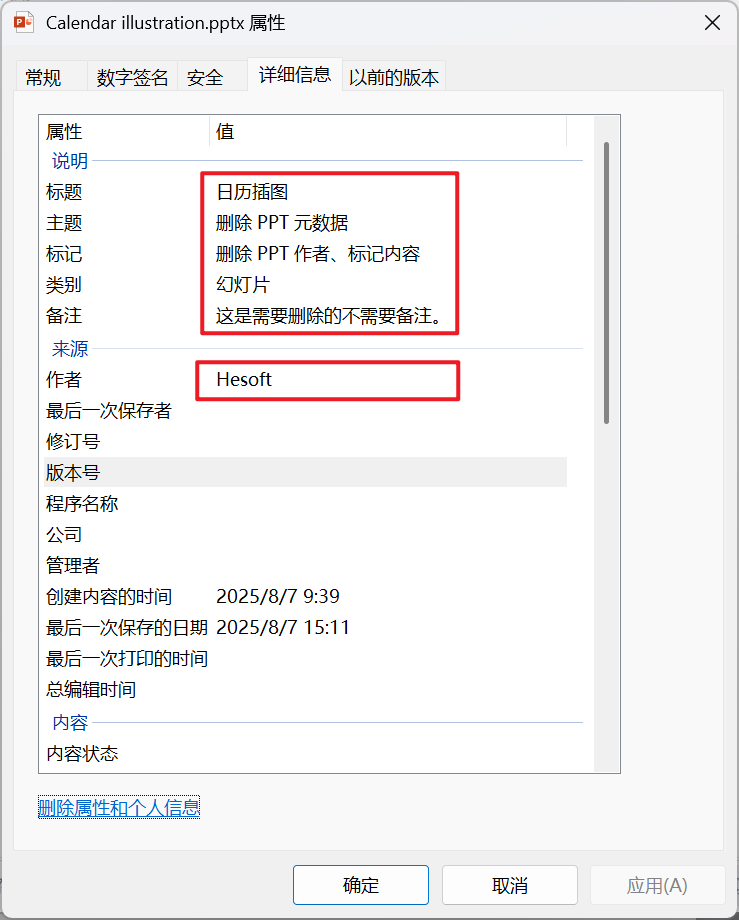
處理後:
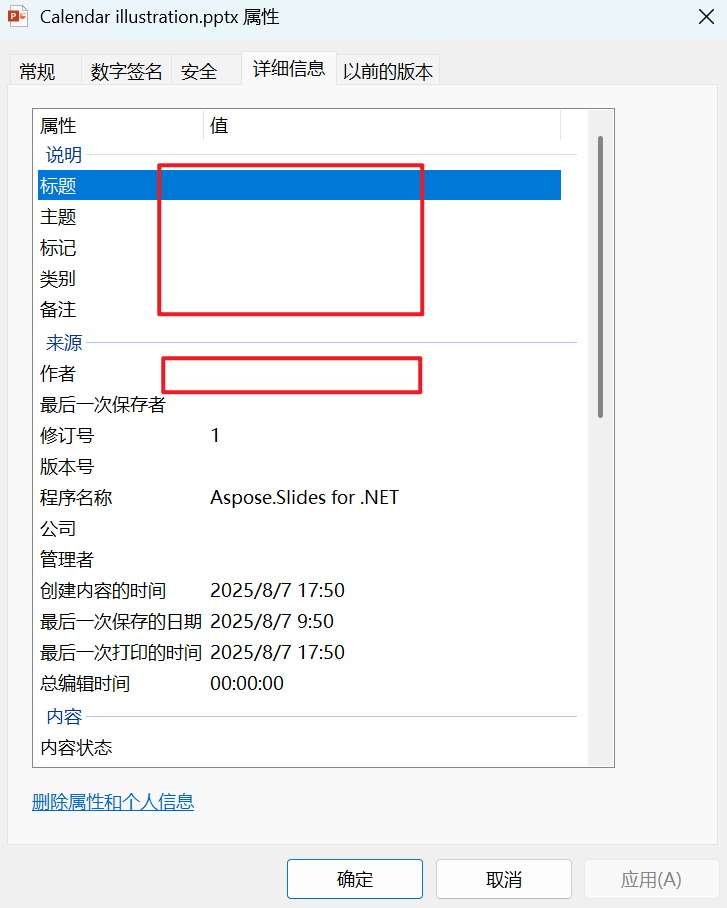
方法一:使用我的ABC軟體工具箱批量刪除 PPT 幻燈片屬性中的標題、作者等數據
推薦指數:★★★★★
優點:
- 能夠讓同時幾千、幾萬個 PPT 文件批量刪除元數據,並且處理速度非常快。
- 所有的文件都在本地處理,保護用戶的隱私。
缺點:
- 只能安裝軟件在電腦中處理。
操作步驟:
1、打開【我的ABC軟體工具箱】,點擊【文件屬性】-【清空 Office 和 PDF 的元數據】。

2、從添加文件和從文件夾中導入文件中選擇一個方式添加需要刪除作者、標記信息的 PPT 幻燈片文件,也能直接將文件拖入下方進行添加。 確認導入的文件無誤後,點擊下一步。 接著點擊瀏覽,選擇好文件的保存位置。
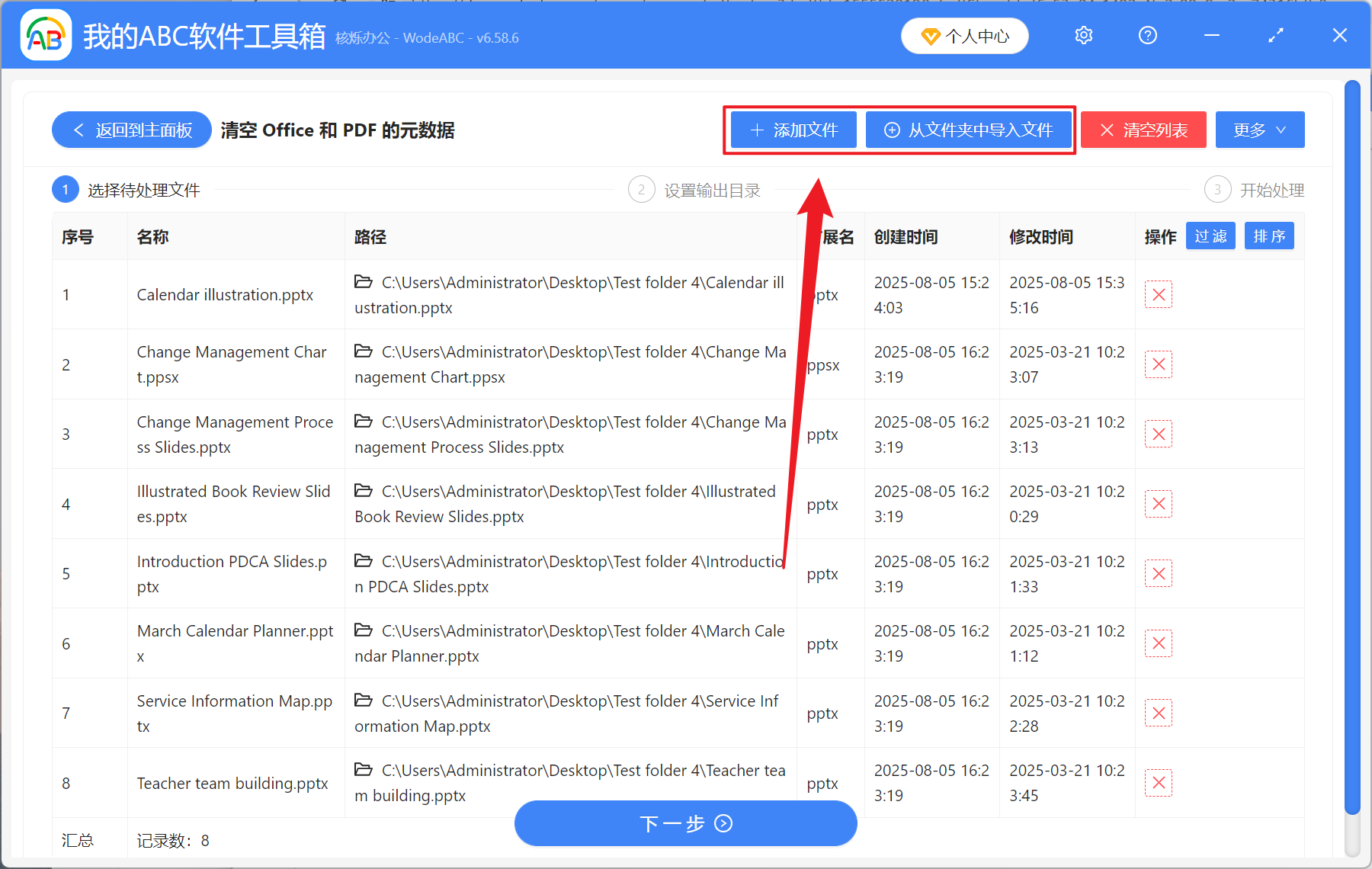
3、等處理結束之後,點擊紅框內的路徑,打開文件夾後即可查看到清空完成的 PPT 幻燈片。
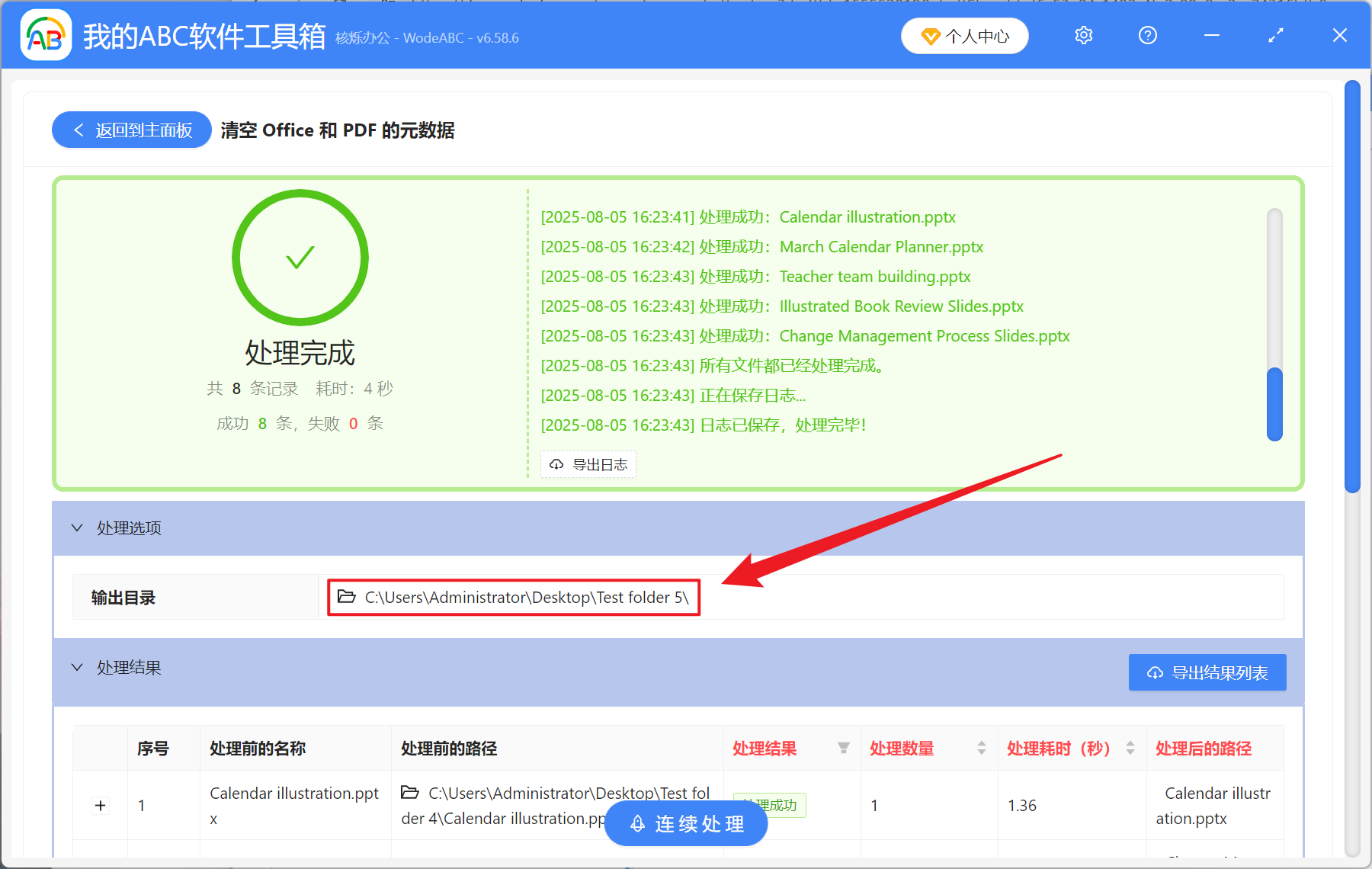
方法二:使用 PowerPoint 文檔內置功能刪除屬性中的所有元數據
推薦指數:★★★☆☆
優點:
- 微軟官方的工具,操作簡單方便,適合臨時文件處理。
- 可以預覽將要被刪除的內容。
缺點:
- 文件較多的場景需要一個個手動操作。
- 無法刪除自定義的 XML 數據。
操作步驟:
1、打開 PPT 幻燈片,點擊文件 - 檢查問題 - 檢查文檔。

2、勾選所有檢查選項,然後點擊檢查。
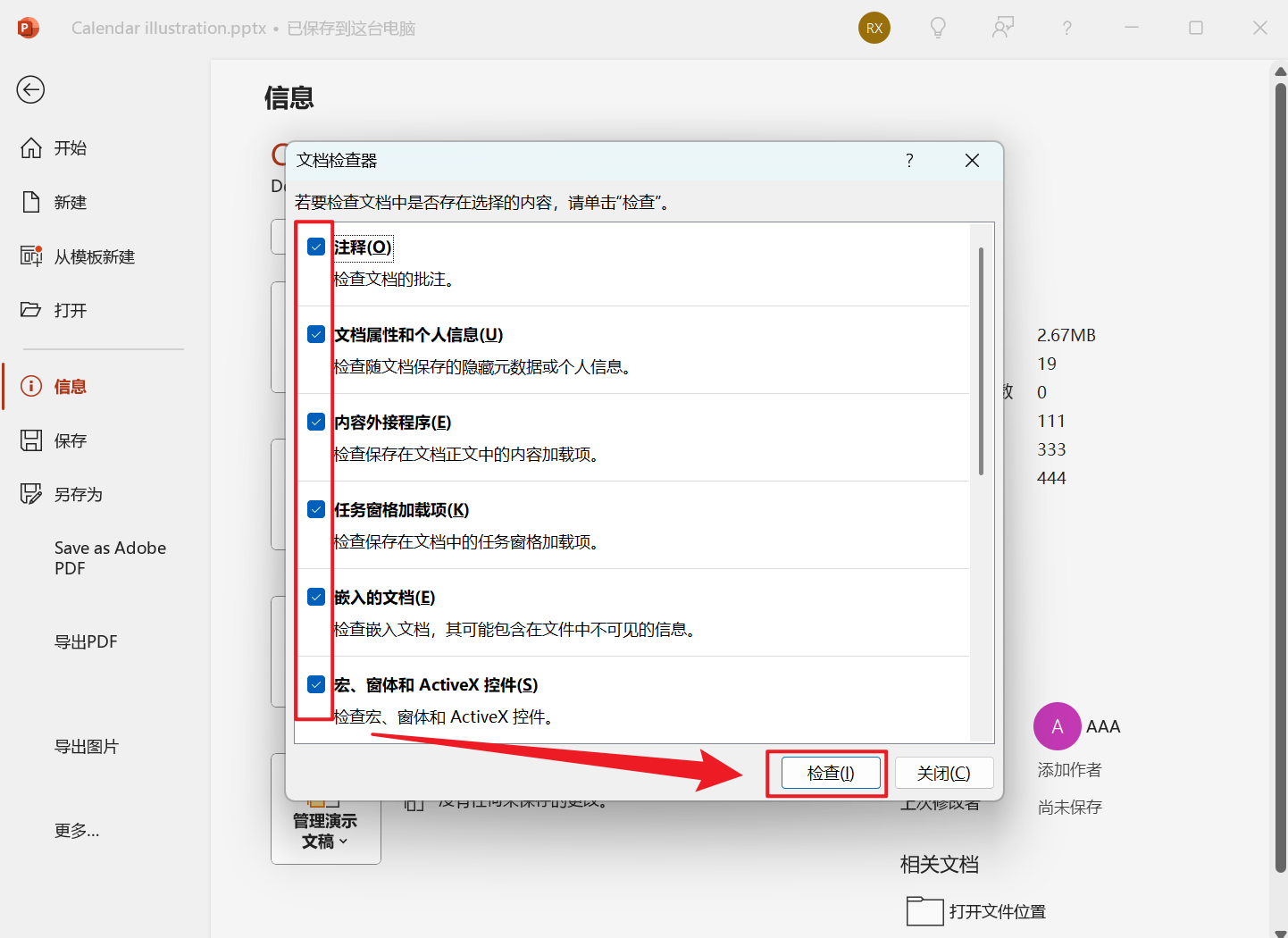
3、接著點擊全部刪除,接著另存為新文件。
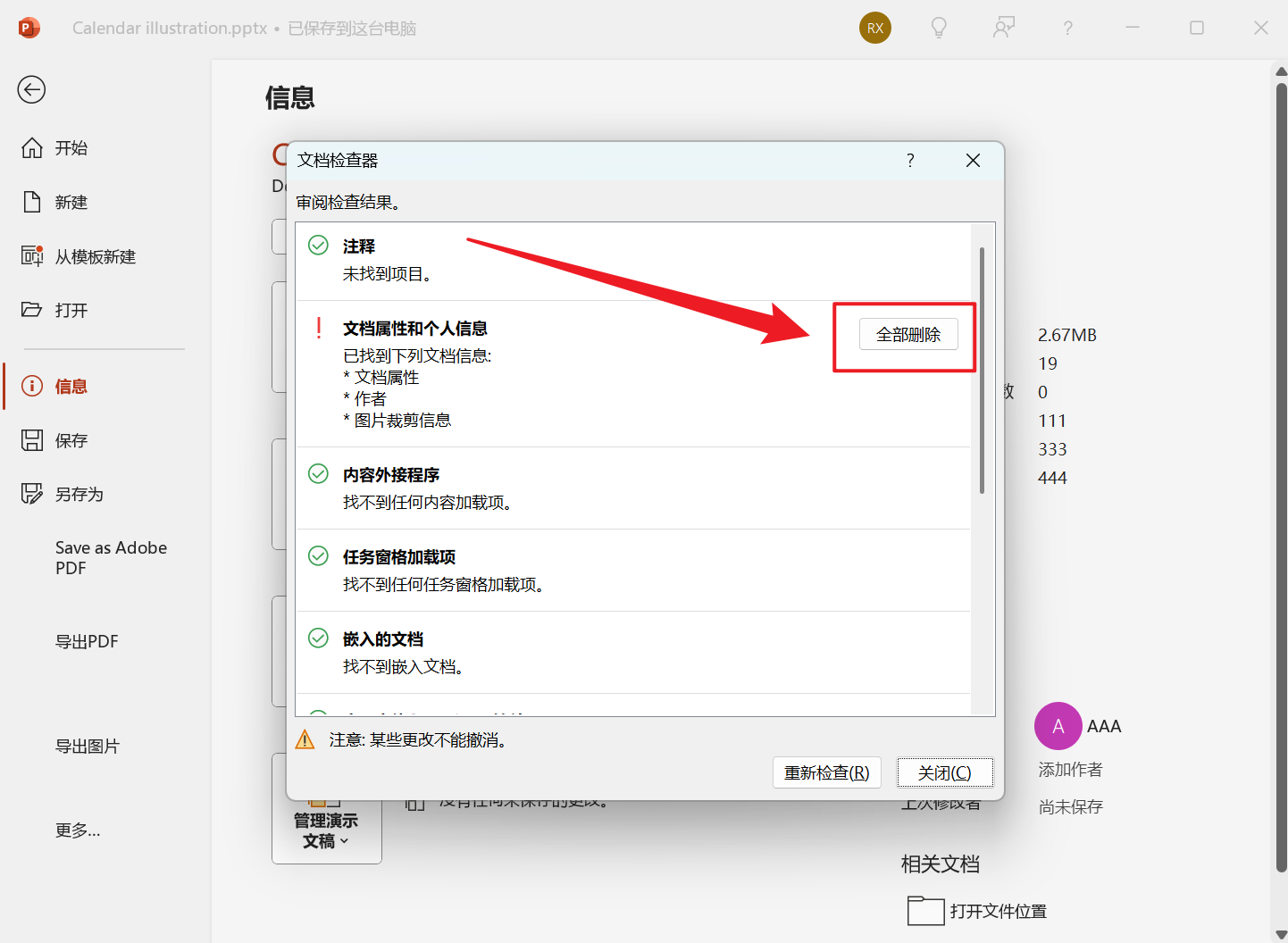
方法三:使用 Windows 文件資源管理器清除 PPT 屬性中記者、標記等所有元數據
推薦指數:★★★☆☆
優點:
- 系統自帶的功能,無需安裝其它軟件。
- 處理的速度非常快,並且不需要網絡也可操作。
缺點:
- 不能清理幻燈片內部的元數據。
- 不適用於 Mac 系統,同時不支持批量處理。
操作步驟:
1、右鍵選擇的 PPT 文件,點擊屬性。
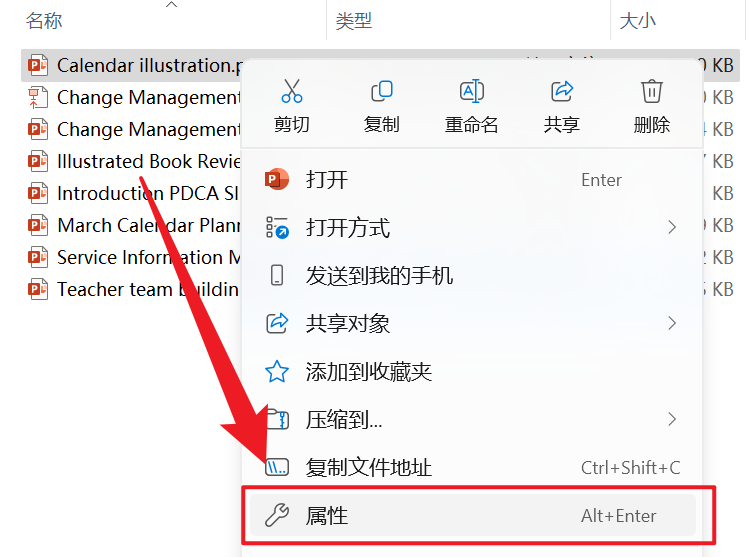
2、進入詳細信息,然後點擊刪除屬性和個人信息。
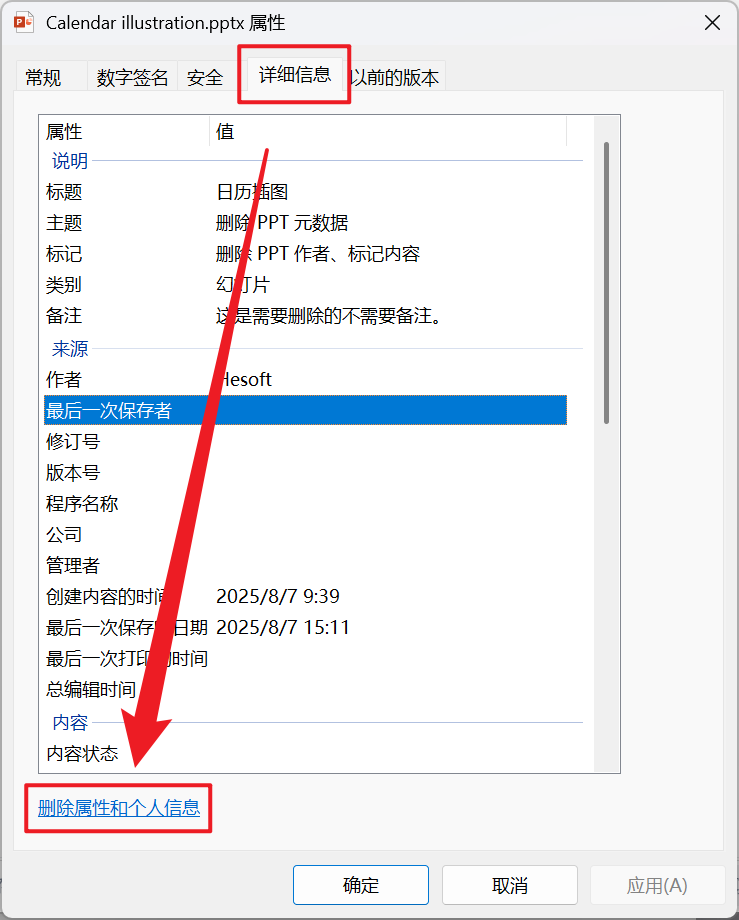
3、全選所有元數據內容,然後點擊 OK 就能刪除成功了。